Содержание
- 1 Регистрация по номеру телефона
- 2 Получение статуса стандартной учетной записи
- 3 Идентификация личности на Госуслугах после регистрации
- 4 Пошаговая инструкция регистрации
- 5 Как создать новый личный кабинет Госуслуги?
- 6 Как создать профиль через Онлайн Банки?
- 7 Подтверждение учетной записи после регистрации
- 8 Возможные проблемы при регистрации
- 9 Как зарегистрироваться на Госуслугах?
- 10 Пошаговая инструкция
- 11 Регистрация через приложение
- 12 Создать учетную запись через центры обслуживания
- 13 Проблемы во время регистрации
- 14 Не могу зарегистрироваться – помогите мне
- 15 Популярные услуги на портале
- 16 Как зарегистрироваться?
- 17 Как восстановить пароль?
- 18 Возможные проблемы — и их решения
Зарегистрироваться по номеру телефона на портале Госуслуги можно быстро и без особых затруднений. Удобство сервиса в том, что после регистрации вы можете написать обращение или подать заявление на получение услуги в любое время и дистанционно.
Регистрация на Госуслугах позволяет получить полный доступ ко всем функциям сервиса. При этом имеется несколько уровней учетной записи, от которых зависит возможность получения той или иной услуги. Уровни аккаунта могут быть следующими: упрощенная, стандартная, подтвержденная.

Регистрация по номеру телефона
Для создания учетной записи нужно подготовить мобильный телефон, паспорт и номер СНИЛС. Воспользуйтесь пошаговой инструкцией для успешного создания личного кабинета Госуслуги для физических лиц.
- После перехода на сайт Госуслуг www.gosuslugi.ru нажимайте кнопку «Регистрация».
- Откроется форма, в которую нужно внести ФИО и номер телефона, а также e-mail.
- После проверки введенных данных и нажатия на кнопку «Зарегистрировать» следует дождаться код, который поступит в СМС на указанный номер телефона.
- Когда код получен, его нужно ввести в специальное поле и придумать пароль, подтвердив его дважды. Советуем вам использовать сложное сочетание символов, а также специальных символов с цифрами.
- Теперь можно нажать кнопку «Готово».
На этом создание личного кабинета на Госуслугах окончено. У вас есть логин (номер мобильного телефона) и пароль для входа. Теперь необходимо указать персональную информацию. Она нужна для того, чтобы все созданные заявления заполнялись в автоматическом режиме.
Когда создан доступ к учетной записи и введена информация о себе, личный кабинет имеет статус упрощенный. Сейчас вы можете воспользоваться лишь определенной частью функций и услуг.
Получение статуса стандартной учетной записи
Чтобы расширить объем возможных услуг, нужно получить стандартную, а затем подтвержденную учетную запись. Для повышения уровня до «стандартной» потребуется указать лишь номер СНИЛС и паспортные данные. После этого система автоматически проверит внесенную информацию и статус будет присвоен.
Когда номер СНИЛС и паспорта будет проверен, на номер вашего телефона поступит уведомление. Обычно вся процедура занимает не более пятнадцати минут.
Идентификация личности на Госуслугах после регистрации
Чтобы получить последнюю версию, позволяющую открыть полный доступ к услугам, нужно пройти идентификацию личности. На нашем сайте мы уже написали полную инструкцию, позволяющую получить подтвержденную учетную запись. Перейдите по ссылке и выполните несколько простых действий, чтобы пройти подтверждение личности.
Официальный сайт Госуслуги позволяет выполнить регистрацию физического лица. Создайте личный кабинет на портале государственных услуг, чтобы получить доступ ко всем услугам на сайте.

Зарегистрироваться на Госуслугах можно с использованием пошаговой инструкции. Все, что вам нужно сделать – это следовать указаниям на странице. Создание новой учетной записи не занимает много времени.
Заранее приготовьте паспортные данные и номер СНИЛС, мобильный телефон и адрес электронной почты. Данные с документов понадобятся вам для повышения уровня аккаунта до статуса «стандартный» — благодаря этому уровню будут доступны основные виды государственных услуг на сайте Госуслуги.
госуслугиЕдиная система идентификации и аутентификацииРегистрацияна портале Госуслуги
Пошаговая инструкция регистрации
Инструкция по регистрации нового пользователя на официальном сайте Госуслуги. Выполняя данные пошаговые действия, вы сможете создать новый личный кабинет для физического лица.
- Перейдите на официальный сайт, на страницу регистрации, по ссылке https://esia.gosuslugi.ru/registration/.
- В поля для ввода информации введите свою фамилию, имя, номер мобильного телефона (на него придет СМС с подтверждающим кодом) и адрес электронной почты (его нужно будет подтвердить по завершении регистрации).
- После завершения заполнения, нажмите на кнопку «Зарегистрироваться».
- На следующей странице вам нужно будет подтвердить номер телефона, на него придет СМС. Введите код из сообщения и подтвердите свое действие.
- Завершающий этап создания личного кабинета Госуслуги – это создание хорошего пароля для доступа в учетную запись. Придумайте максимально сложный набор символов и цифр, которые будет тяжело подобрать. Для примера, ваш пароль должен выглядеть следующим образом: «Familia12*1!?1».
- Запишите придуманный пароль и нажмите на кнопку «Готово». После этого вы будете перенаправлены на основную страницу с вашими данными.
На этом главный этап регистрации окончен, теперь нужно заполнить основную информацию о физическом лице. Предварительно пройдите активацию электронного адреса почты, на него должна прийти ссылка для активации.
- На основной странице личного кабинета Госуслуги введите номер СНИЛС, проверьте правильность введенных паспортных данных, укажите место проживания, введите номер полиса ОМС.
- При наличии транспортного средства укажите информацию о водительских правах.
- Если у вас есть дети, то добавьте их полные данные в список. Для этого вам понадобится следующий набор данных: ФИО, пол, дата рождения, СНИЛС (необязательно), ИНН (необязательно), ОМС и свидетельство о рождении.
Заполнив все нужные формы в учетной записи, вы получите статус «стандартная» — это означает, что вы сможете пользоваться основными услугами портала государственных услуг. Для доступа ко всему функционалу сайта Госуслуги, вам нужно пройти подтверждение личности.
Зарегистрироваться
Регистрация на портале Госуслуги открывает для россиян доступ к сотням государственных услуг. Пользователи могут общаться с различными ведомствами, отправлять заявления, получать справки и выписки онлайн. Процесс создания личного кабинета занимает буквально 5-10 минут.
Как создать новый личный кабинет Госуслуги?
Зарегистрировать личный кабинет на Госуслугах можно несколькими способами. На данной странице представлен список всех возможных способов создания учетной записи физического лица.
Пользователь может выбрать любой способ регистрации – они равнозначны. По завершении процедуры он получает готовый к работе личный кабинет. Для получения полного доступа ко всем государственным услугам необходимо выполнить подтверждение аккаунта.
Отдельные способы регистрации подразумевают автоматическое подтверждение пользовательских аккаунтов. Для этого личные кабинеты регистрируются через онлайн-банкинги.
Пошаговая инструкция регистрации физического лица
Инструкция демонстрирует как с помощью обычного веб браузера на компьютере, ноутбуке или мобильном устройстве, можно выполнить семь основных шагов для создания кабинета.
- Перейдите на портал Госуслуги, воспользовавшись любым браузером. Установка каких-либо сертификатов и браузерных дополнений не потребуется. Адрес сайта для перехода — www.gosuslugi.ru.
- Приготовьте документы и мобильный телефон. Минимальный набор документов – паспорт и СНИЛС. Также рекомендуется сразу же указать ИНН, данные водительского удостоверения и полис обязательного медицинского страхования (ОМС).
- Нажмите кнопку Зарегистрироваться на главной странице портала Госуслуги.
- Заполните стартовую форму, указав имя, фамилию, номер мобильного телефона и адрес электронной почты.
- Нажмите кнопку Зарегистрироваться и дождитесь получения подтверждающего кода в виде SMS. Код действителен в течение пяти минут. Не получили код? Запросите его заново по истечении 300 секунд. Если обнаружили ошибку во введенных данных, то вернитесь назад по ссылке Изменить данные и внесите изменения.
- Придумайте и укажите надежный пароль на следующей страничке. Также возможна автоматическая генерация надежных паролей по ссылке Сгенерировать пароль. Не забудьте сохранить пароль в надежном месте или запомните его.
- Нажмите кнопку Готово для завершения создания личного кабинета на портале Госуслуги.
Аккаунт готов, теперь нужно добавить в него данные своих документов и прописать личные данные. Используйте следующую пошаговую инструкцию, чтобы заполнить основную информацию в своей учетной записи.
Чем больше данных вы введете на этом и последующем этапах, тем меньше вам понадобится вводить информацию при запросе той или иной услуги на сайте государственных услуг РФ.
- Впишите в форму отчество или, при его отсутствии, установите галочку напротив пункта Нет отчества. Оставлять поле пустым нельзя.
- Укажите пол – мужской или женский.
- Выберите в календаре дату рождения или пропишите ее вручную в формате ДД.ММ.ГГГГ.
- Откройте паспорт и перепишите оттуда точное место рождения – оно указывается как в паспорте, это важно.
- Укажите в форме серию и номер паспорта, дату его выдачи и орган, выдавший документ. Также указывается код подразделения. Воспользуйтесь загранпаспортом при отсутствии паспорта гражданина Российской Федерации.
- Впишите в форму номер СНИЛС (страховой номер индивидуального лицевого счета), он состоит из 11 цифр.
Данные введены – остается отправить их на проверку, нажав кнопку «Сохранить». Проверка занимает от нескольких минут до нескольких дней, все зависит от доступности и загруженности сервисов ФМС и ПФР.
В процессе ожидания можно заняться вводом данных других документов. Укажите ИНН, чтобы своевременно получать сведения о налоговых и судебных задолженностях. Впишите реквизиты водительского удостоверения, чтобы получить доступ к штрафам ГИБДД.
Указав номер ОМС, пользователи портала получают возможность записываться на прием к врачу онлайн. Дополнительно указываются данные военного билета и загранпаспорта, также можно указать данные детей для получения доступа к образовательным, медицинским и некоторым другим услугам.
Регистрация в Госуслугах через приложение
При отсутствии компьютера или ноутбука, можно зарегистрироваться на портале с помощью мобильного приложения Госуслуги. Скачайте его из Google Play или App Store, в зависимости от используемой мобильной платформы. Не скачивайте приложение из сторонних источников – это небезопасно.
Для регистрации на портале Госуслуги установите приложение и следуйте инструкции.
- Запустите приложение, пропустите стартовую информацию об основных возможностях, нажмите кнопку Регистрация.
- Заполните простую форму – в ней указываются имя, фамилия и номер мобильного телефона для приема SMS.
- Дождитесь получения подтверждающего CMC с кодом, введите код на следующей страничке. Код действителен в течение пяти минут.
- Придумайте четырехзначный защитный код для входа в приложение – он задается дважды.
- Нажмите кнопку Продолжить, в открывшейся форме укажите отчество, пол, дату рождения и гражданство.
- В следующих формах укажите данные документов – паспорта, СНИЛС. При необходимости, добавьте другие документы.
После проверки введенных данных в ФМС и ФПР вы получите рабочий личный кабинет. Далее остается подтвердить личность любым удобным способом – в центрах обслуживания, банковских отделениях, МФЦ или с помощью онлайн-банкингов.
Как создать профиль через Онлайн Банки?
Данный способ регистрации на Госуслугах предназначен для клиентов Сбербанка, Почта Банка и банка Тинькофф. Его основные преимущества – не нужно возиться с документами, не нужно подтверждать учетную запись.
Пошаговая инструкция по регистрации на Госуслугах через Сбербанк Онлайн.
- Перейдите в Сбербанк Онлайн, авторизуйтесь с логином и паролем.
- Выберите пункт Регистрация на Госуслугах во вкладке Прочее.
- Нажмите кнопку Зарегистрироваться, проверьте паспортные данные, укажите СНИЛС, электронную почту и код подразделения органа, выдавшего паспорт.
- Нажмите кнопку Продолжить для отправки данных на портал Госуслуги.
- Подтвердите действие с помощью SMS-кода.
Личный кабинет готов – проверка документов займет от нескольких минут до нескольких дней. Для входа на портал используйте логин и пароль. В качестве логина выступает мобильный телефон, почта или СНИЛС, пароль поступит в виде SMS. При необходимости, авторизуйтесь в личном кабинете портала Госуслуги и добавьте дополнительные документы.
Пошаговая инструкция для клиентов банка Тинькофф.
- Авторизуйтесь в личном кабинете на официальном сайте банка.
- Перейдите в раздел Платежи – Госуслуги, выберите услугу Регистрация на Госуслугах.
- Подтвердите правильность указанных данных и нажмите кнопку Зарегистрироваться.
После отправки заявки на регистрацию остается дождаться SMS с подтверждением и паролем для входа на портал. При необходимости, авторизуйтесь на Госуслугах и впишите данные других документов.
Что касается Почта Банка, то здесь процедуры регистрации на портале Госуслуги не предусмотрено. Клиенты банка могут подтвердить лишь уже существующий личный кабинет.
Подтверждение учетной записи после регистрации
Для получения полного доступа ко всем государственным услугам необходимо подтвердить учетную запись. Самый простой способ – заказать подтверждающее письмо с кодом, которое поступит обычной почтой. Авторизуйтесь на портале Госуслуги и укажите код из письма прямо на главной странице личного кабинета.
Следующий способ подтверждения – в одном из центров обслуживания. В их список входят коммерческие банки, отделения Пенсионного фонда и МФЦ. Карта расположения центров находится на портале Госуслуги – при визите в выбранный центр возьмите с собой паспорт.
Инструкция для клиентов Почта Банка.
- Авторизуйтесь в системе Почта Банк Онлайн.
- Перейдите в раздел Оплатить – Госуслуги – Подтверждение профиля Госуслуг.
- Подтвердите правильность персональных данных и документов, отправьте заявку.
- Спустя пару минут аккаунт получит статус подтвержденной.
Инструкция для клиентов Сбербанка.
- Авторизуйтесь в банкинге Сбербанк Онлайн.
- Перейдите в раздел Прочее – Регистрация на Госуслугах.
- Проверьте правильность персональных данных и документов, нажмите на кнопку Подтвердить учетную запись.
- Система найдет нужную учетную запись и подтвердит ее.
Инструкция для клиентов банка Тинькофф.
- Авторизуйтесь в банкинге банка Тинькофф.
- Перейдите в раздел Платежи – Госуслуги.
- Проверьте правильность персональных данных и документов, нажмите на кнопку Зарегистрироваться.
- Спустя пару минут учетная запись получит статус подтвержденной.
Возможные проблемы при регистрации
При регистрации на портале Госуслуги пользователи нередко сталкиваются со сложностями. Самые частые проблемы и их решения указаны ниже.
Не могу зарегистрироваться – что делать?
Еще раз перечитайте инструкции по регистрации. Они написаны доступным языком – справится даже ребенок. Не получается зарегистрироваться самостоятельно? Попросите сделать это друзей или родственников, обладающих компьютерной грамотностью.
Можно ли зарегистрироваться заново?
Повторная регистрация действительно возможна, но предварительно нужно удалить уже существующий аккаунт.
- Авторизуйтесь на портале Госуслуги.
- Перейдите на вкладку Настройки учетной записи.
- Нажмите ссылку Удалить учетную запись.
- Введите пароль и поставьте галочку Я не робот.
- Учетная запись удалена, можно регистрировать новую.
При отсутствии доступа к личному кабинету удалите аккаунт на Госуслугах в ближайшем МФЦ или отделении Пенсионного фонда. С собой нужно иметь паспорт. После удаления учетной записи приступайте к регистрации новой – все инструкции изложены выше.
Решение других проблем через службу поддержки
Не получается зарегистрироваться на портале Госуслуги? Позвоните на горячую линию по номеру 8-800-100-70-10. Для звонков с мобильного телефона можно использовать короткий номер 115. Дождитесь ответа специалиста, обрисуйте проблему и следуйте подсказкам.
Зарегистрироваться на Госуслугах можно самому и через центры обслуживания. Используйте пошаговую инструкцию по регистрации и создайте новый личный кабинет физического лица на сайте Госуслуги.
Зарегистрироваться
Регистрация на сайте Госуслуги не является обязательной, но это того стоит. Пользователям доступны скидки на оплату госпошлин и удобное взаимодействие с различными ведомствами в рамках электронных услуг без выхода из дома. Пошаговые инструкции помогут получить готовую к работе учетную запись.
Как зарегистрироваться на Госуслугах?
Зарегистрироваться на Госуслугах можно тремя способами – на официальном сайте, в мобильном приложении или в одном из центров обслуживания. Проще всего регистрироваться с компьютера, смартфона или планшета. При отсутствии технических навыков воспользуйтесь помощью специалистов центров обслуживания – они есть практически в любом городе.
Перед регистрацией найдите и приготовьте документы. В список обязательных вошли паспорт и СНИЛС. Мы же рекомендуем добавить дополнительные документы:
- ИНН – используется для получения информации о налоговых задолженностях, запрашивая их в Федеральной налоговой службе.
- Водительское удостоверение – позволит узнать о наложенном штрафе быстрее, чем в почтовый ящик попадет письмо со счетом и фотографией с дорожной камеры.
- Полис ОМС (обязательного медицинского страхования) – записывайтесь к врачу прямо из дома, без звонков в регистратуру и общения с неприветливыми медсестрами.
Впоследствии можно добавить в аккаунт свидетельство о рождении, военный билет, загранпаспорт и другие документы, необходимые для получения отдельных государственных услуг. Также рекомендуется добавить данные детей, что позволит мгновенно оформлять денежные пособия.
Пошаговая инструкция
Рекомендуем пройти регистрацию с компьютера – работать с полями и документами на большом экране удобнее, чем на небольшом смартфоне. Требований к браузеру нет, можно использовать любой. Инструкция включает шесть шагов.
- Начните регистрацию упрощенной учетной записи, перейдя на портал Госуслуги, по ссылке www.gosuslugi.ru,и нажав кнопку Зарегистрироваться.
- Заполните все поля в регистрационной форме – это имя, фамилия, номер мобильного телефона и адрес электронного почтового ящика.
- Впишите код, полученный в виде SMS после отправки данных. Код действует в течение пяти минут. Не пришел код – запросите его заново.
- Впишите надежный пароль, состоящий не менее чем из восьми символов. Требования стандартные – большие и маленькие латинские буквы, спецсимволы (например, плюсы, минусы, восклицательные знаки и т. д.), цифры.
- Следующая форма регистрации потребует форма персональных данных и реквизитов документов. Заполните все поля, указав отчество, данные паспорта и СНИЛС. Точность ввода – как в паспорте, без малейших отклонений.
- Сохраните данные, нажав соответствующую кнопку. Введенные данные будут подвергнуты верификации – они будут сверены с записями, хранимыми в базах данных паспортных столов и Пенсионного фонда.
Продолжительность сверки – от нескольких минут до нескольких дней. Все зависит от доступности и загруженности информационных систем. Сверка закончится неудачей, если вы отступили от требований как в паспорте или допустили ошибку в номерах документов.
Как только сверка будет завершена, в личном кабинете подтвердится статус проверенных документов. Заходите в учетную запись каждые несколько часов и проверяйте статус. Используйте при авторизации логин в виде электронной почты или номера телефона, пароль задается при регистрации.
Учетная запись создана, ее статус – Стандартная. На этом этапе зарегистрированному пользователю уже доступны отдельные услуги. Для получения полного доступа необходимо подтвердить учетную запись для получения статуса Подтвержденная.
Подтверждение учетных записей осуществляется в онлайн-банкингах и центрах обслуживания, разбросанных по всей стране. Также можно подтвердить аккаунт письмом с подтверждающим кодом – его доставит Почта России по требованию пользователя. Инструкции по подтверждению учетных записей приведены на нашем сайте.
Регистрация через приложение
Нет доступа к домашнему или рабочему компьютеру – не беда. У многих россиян имеются на руках смартфоны и планшеты. Зарегистрироваться на портале можно и с мобильных устройств, с процессом регистрации справится каждый – встречайте инструкцию.
- Установка приложения Госуслуги – первый шаг. Пользователи Android отправляются в Play Market (он же Google Play), владельцы iPhone и iPad – в App Store.
- Приступайте к регистрации, нажав на кнопку Регистрация. Впишите первоначальные данные – имя, номер телефона и электронный почтовый ящик.
- Отправьте данные и ждите поступления SMS с кодом подтверждения, который вписывается на открывшейся странице.
- Для защиты приложения от доступа посторонних лиц необходимо придумать и дважды ввести цифровой код из четырех цифр. Не используйте комбинации, которые могут быть известны вашему окружению.
- Приступайте к вводу основных данных – реквизиты паспорта и СНИЛС, персональные данные с точностью «как в паспорте».
- Отправьте данные на верификацию, нажав соответствующую кнопку – процедура может занять до нескольких рабочих дней (обычно быстрее, но все зависит от загруженности информационных систем).
Далее необходимо подтвердить учетную запись, воспользовавшись инструкциями с нашего сайта.
Создать учетную запись через центры обслуживания
Регистрация в центрах обслуживания займет не более 10-15 минут. Для начала необходимо найти ближайший центр, оказывающий услуги по регистрации учетной записи. Зарегистрируйтесь с помощью пошаговой инструкции.
- Поиск центра обслуживания осуществляется на портале Госуслуги в одноименном разделе. Выберите услугу Регистрация учетной записи и получите список адресов.
- Выберите ближайший центр и отправляйтесь туда, взяв с собой комплект документов – это паспорт, СНИЛС и ИНН.
- Возьмите талон электронной очереди в автомате и ожидайте вызова. В отдельных центрах действует живая очередь.
- Получите вызов и подойдите к специалисту, попросите зарегистрировать учетную запись, продиктуйте необходимые данные и предъявите документы.
- Получите пароль для входа в учетную запись Госуслуги в виде SMS – сообщение поступит на указанный в процессе регистрации номер телефона.
Преимуществом такой регистрации является то, что новоиспеченный пользователь получает подтвержденную учетную запись – дополнительные действия не нужны.
Проблемы во время регистрации
В процессе регистрации люди сталкиваются с ошибками, либо у них возникают вопросы, требующие квалифицированных ответов. Мы собрали самые популярные вопросы пользователей и подготовили решения для тех или иных проблем.
Что делать, если при регистрации на госуслугах пишет, что СНИЛС уже существует?
Чаще всего это указывает на то, что пользователь уже зарегистрирован. В данной ситуации необходимо прибегнуть к процедуре восстановления пароля. Инструкция включает несколько шагов:
- Запустите процедуру восстановления, перейдя по ссылке Я не знаю пароль в регистрационной форме портала Госуслуги.
- Укажите СНИЛС и пройдите проверку на робота – установите галочку Я не робот, после чего жмите «Продолжить».
- Портал попросит ввести один из дополнительных документов – паспорт или ИНН. Введите данные одного из документов и переходите к следующему шагу.
- На мобильный телефон поступит код – укажите его на следующей странице. В некоторых случаях требуется перейти по ссылке, отправленной на электронную почту.
- На последнем этапе задается пароль, соответствующий базовым требованиям безопасности – спецсимволы, маленькие и большие буквы, цифры. Общее количество символов – не менее восьми.
Успешное прохождение процедуры указывает на то, что у вас уже есть учетная запись на портале Госуслуги. В противном случае обратитесь в ближайший офис обслуживания с паспортом и СНИЛСом для удаления ошибочного аккаунта.
Можно ли создать личный кабинет заново?
Такая возможность действительно есть – нужно обратиться в один из центров обслуживания, предоставляющих услугу по удалению учетных записей. Найдите адрес подходящего центра на портале Госуслуги, посетив раздел «Центры обслуживания».
После нахождения центра следуйте инструкции:
- Отправляйтесь в центр обслуживания с паспортом.
- Попросите специалиста полностью удалить существующий личный кабинет. При необходимости, подпишите заявление, подтверждающее намерение.
- Зарегистрируйте новый личный кабинет любым доступным способом – через приложение, с компьютера или в этом же центре обслуживания.
Инструкции по созданию новой учетной записи представлены в начале данного обзора.
Как узнать, есть ли у меня личный кабинет на Госуслугах?
Все очень просто – пройдите восстановление пароля, указав в качестве логина мобильный телефон, почту или СНИЛС. Об отсутствии существующего личного кабинета с такими данными поведает появившаяся ошибка. Система попросила указать дополнительные данные – признак наличия зарегистрированного личного кабинета.
Не приходит СМС при регистрации
Воспользуйтесь одной из трех инструкций – какая-то сработает точно.
- Восстановите корректный прием текстовых сообщений, перезагрузив мобильный телефон – обычно это помогает.
- Выждите 5 минут, пока действует предыдущий код и запросите новый. Если придут сразу два кода – введите последний.
- Обратитесь к сотовому оператору – возможно, на стороне мобильной сети ведутся какие-то технические работы.
- Обратитесь в техническую поддержку портала Госуслуги – возможно, проблема связана с техническими работами или аварией.
- Очистите список входящих сообщений для восстановления приема SMS – для обладателей старых телефонов с лимитом на количество сообщений.
Следуйте инструкциям последовательно, пока не поступит SMS с подтверждающим кодом.
Не могу зарегистрироваться – помогите мне
В помощь будущим пользователям работает горячая линия портала Госуслуги – она работает в круглосуточном режиме. Опишите характер проблемы и получите квалифицированную помощь. Также вы можете воспользоваться онлайн-чатом на нашем сайте.
Личный кабинет Госуслуг удобен для пользователей и очень информативен. На портале можно успешно решить различные проблемы, получить информацию, записаться на прием в госучреждения — посмотреть каталог государственных услуг.
Для того чтобы зайти в личный кабинет gosuslugi.ru нажмите на кнопку:
ВХОД — личный кабинет Госуслуги
с помощью Логина, Номера телефона и СНИЛС, ниже описаны способы авторизации на портале государственных услуг:
По логину и паролю:
Чтобы зайти на портал Госуслуг РФ, используя логин и пароль, надо войти на главную страницу. На сайте Госуслуги.ру вы сможете выполнить авторизацию, нажав кнопку личного кабинета. Она расположена справа вверху. После этого браузер в автоматическом режиме перенаправит вас на страницу, где будет размещена форма для входа.
По номеру телефона:
Если хотите использовать способ входа по мобильному телефону, не потребуется ничего особенного. Алгоритм действия такой же, как и при входе с использованием логина и пароля. Но в поле для введения логина понадобится использовать номер телефона, который вы вводили при регистрации.
По СНИЛС:
Аналогичным будет способ входа с использованием номера СНИЛС. Вводите его при входе на месте логина. Об этом будет написано в поле – при авторизации можно использовать логин, телефон или номер страхового.
На портале можно узнать подробности работы госучреждений, данные о муниципальных услугах, получить информацию о государственных услугах.
Популярные услуги на портале

Наиболее часто посетители портала используют его для таких целей:
- Проверка результатов экзаменов.
- Получение талона на визит в ПФР.
- Подач заявления на регистрацию брака.
- Оплата налогов и госпошлин.
Также при помощи сайта пользователи могут заказывать загранпаспорт, выполнить оформление недвижимости, записываться на прием к врачам, переоформлять водительские права.
Информация, которая имеется на сайте, всегда вовремя обновляется. Перечень возможностей дополняется и расширяется.
Как зарегистрироваться?
Для прохождения процедуры регистрации пользователю понадобится ввести такую информацию:
- Данные паспорта.
- Номер телефона.
- СНИЛС.
- Задать пароль для доступа – можно придумать его самому или использовать сгенерированный системой.
Создание личного кабинета доступно только для физических лиц. После того, как будет подтверждена личность пользователя, можно выполнить регистрацию юридической организации.
В дальнейшем при авторизации понадобится вводить номер мобильного, указанный при регистрации, или СНИЛС. Если при регистрации вы испытываете какие-либо сложности, возможно обратиться для этого к сотрудникам МФЦ.
Как восстановить пароль?
Что делать, если понадобилось зайти на сайт ЕСИА Госуслуг, а пароль от него утрачен? В этом случае можно использовать для восстановления следующие способы:
- Обратиться в МФЦ – сотрудники помогут восстановить пароль.
- Выполнить процедуру самостоятельно.
Для самостоятельного восстановления доступа можно действовать по такому алгоритму:
- Зайдите на сайт Госуслуг. Авторизуйтесь в Личном кабинете и переходите по специальной ссылке для восстановления.
- Из открывшихся способов выбирайте подходящий вам метод. Понадобится ввести адрес электронной почты или номер телефона для приема сообщений от сервиса. По телефону надо будет принять текстовое сообщение, содержащее код для доступа к аккаунту. На почту приходит ссылка для перехода по ней.
Если пользователь не привязывал к аккаунту данные во время его создания, восстановить к нему доступ не удастся.
Возможные проблемы — и их решения
Иногда пользователи портала Госуслуг испытывают проблемы с входом на сайт. Если вы считаете, что логин и пароль введены правильно, но зайти в личный кабинет все же не удается, причины могут быть такими:
- Неправильно введен логин или пароль. Для решения этой проблемы попробуйте набрать нужные символы в текстовом редакторе, затем скопируйте его и вставьте в специальную форму для ввода.
- Восстановите пароль. Для этого на странице входа нажмите специальную ссылку и пройдите всю процедуру с использованием почты или телефонного номера.
- Использование технической поддержки портала. Если не удалось зайти на сайт, применяя вышеописанные способы, обратитесь в техподдержку сайта. Форма для общения с онлайн-помощником размещена внизу справа.
- Посетите один из центров, предназначенный для обслуживания зарегистрированных на портале физических лиц. Понадобится подтвердить свою личность – для этого используйте документы. Подойдут паспорт или страховое свидетельство.
Портал госуслуг работает круглосуточно, чем выгодно отличается от таких организаций, как МФЦ. После введения персональных данных и удачного завершения регистрации можно без проблем получить доступ ко всем сервисам. Это позволяет сохранить время и нервы, используя услуги госучреждений.
Используемые источники:
- https://xn—-8sbhabltdbw6a2adfairhc5euk.xn--p1ai/po-nomeru-telefona.html
- https://xn—-8sbdfaprdpg3ad3bazec.xn--p1ai/registration.html
- https://gosuslugi.expert/registraciya.html
- https://xn—-etbbunqvbrc.xn--p1ai/registration.html
- https://gosuslugiq.ru/
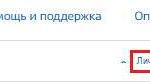 Госуслуги личный кабинет – вход для физических лиц
Госуслуги личный кабинет – вход для физических лиц Личный кабинет налогоплательщика ФНС для физических лиц
Личный кабинет налогоплательщика ФНС для физических лиц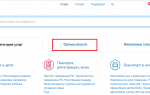 Как зарегистрировать личный кабинет для юридических лиц на портале Госуслуг
Как зарегистрировать личный кабинет для юридических лиц на портале Госуслуг


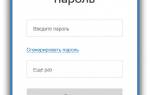 Как зарегистрироваться на портале Госуслуг физическому лицу
Как зарегистрироваться на портале Госуслуг физическому лицу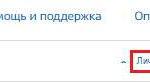 Вход и использование личного кабинета на портале Госуслуг
Вход и использование личного кабинета на портале Госуслуг Как зарегистрироваться на портале госуслуг Gosuslugi.ru
Как зарегистрироваться на портале госуслуг Gosuslugi.ru Как зарегистрироваться на портале Госуслуг — пошаговая инструкция
Как зарегистрироваться на портале Госуслуг — пошаговая инструкция